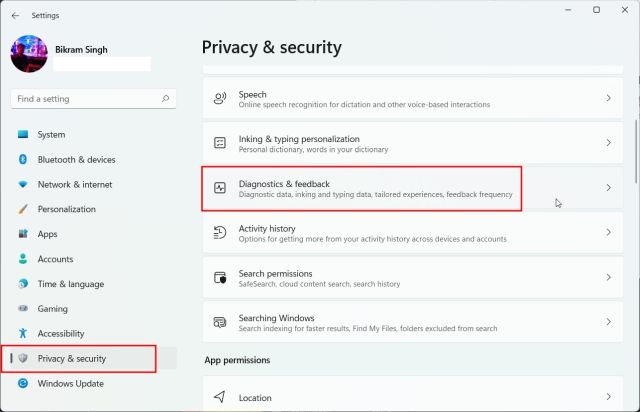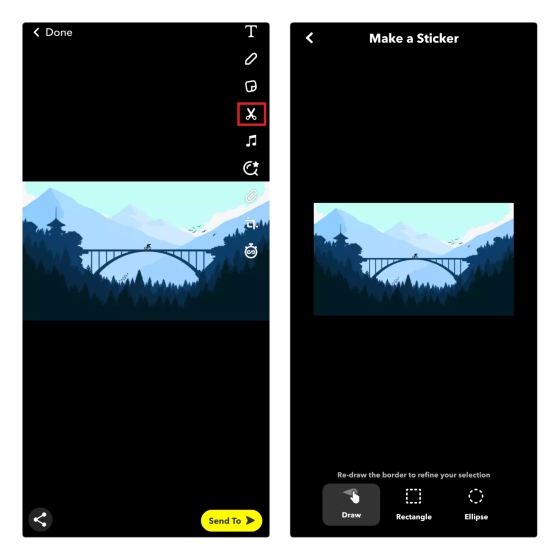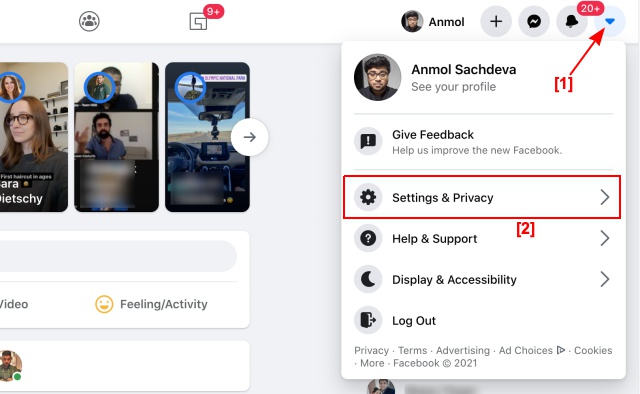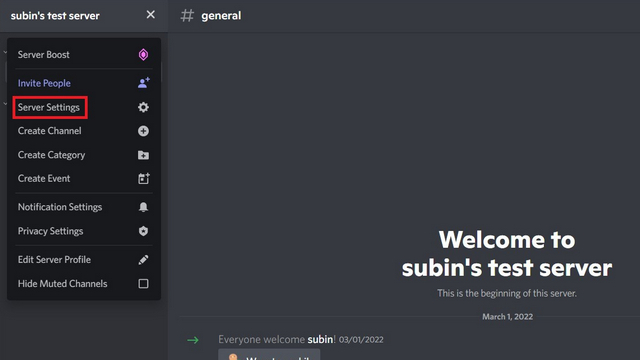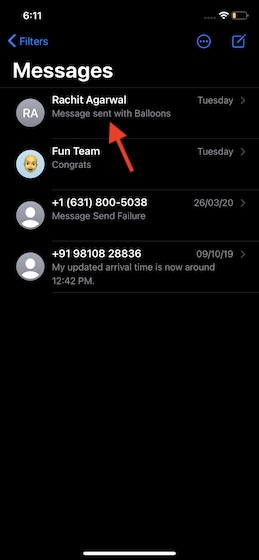Как удалить закладки на Chromebook (2023)
Хотя закладки удобны, они быстро накапливаются, если вы не будете осторожны, и у вас останется большое количество неорганизованных закладок. Поэтому, если вы хотите очистить все свои закладки, вы можете следовать нашему руководству и узнать, как удалить закладки на Chromebook. Вы можете удалить отдельные закладки или удалить их в пакетном режиме с помощью диспетчера закладок. Вы также можете удалить все закладки сразу. Кроме того, вы можете использовать сторонние менеджеры закладок для эффективной организации ссылок. На этой ноте перейдем к шагам.
Удалить закладки на Chromebook (2023 г.)
Есть два способа удалить закладки на Chromebook. Вы можете сделать это на панели закладок или в диспетчере закладок. Мы объяснили инструкции для обоих методов ниже:
Удалить закладки с панели закладок в Chrome OS
1. Если вы хотите быстро удалить закладки на Chromebook, вы можете сделать это на панели закладок. Откройте браузер Chrome на своем Chromebook. Если панель закладок не отображается, нажмите «Ctrl + Shift + B», и она появится.
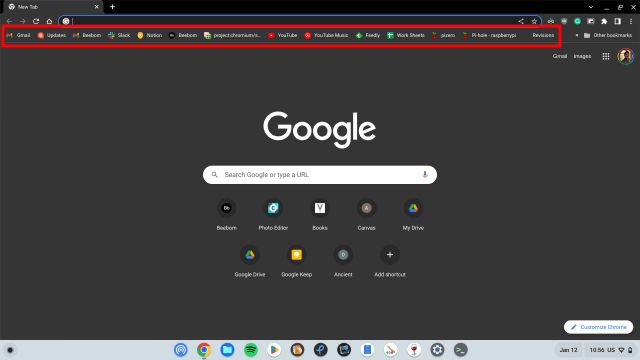
Программы для Windows, мобильные приложения, игры - ВСЁ БЕСПЛАТНО, в нашем закрытом телеграмм канале - Подписывайтесь:)
2. Затем щелкните правой кнопкой мыши закладку, которую хотите удалить, и нажмите «Удалить». Вот и все. Вы можете повторить это и для других закладок. Если вы хотите одновременно удалить несколько закладок, перейдите к следующему разделу.
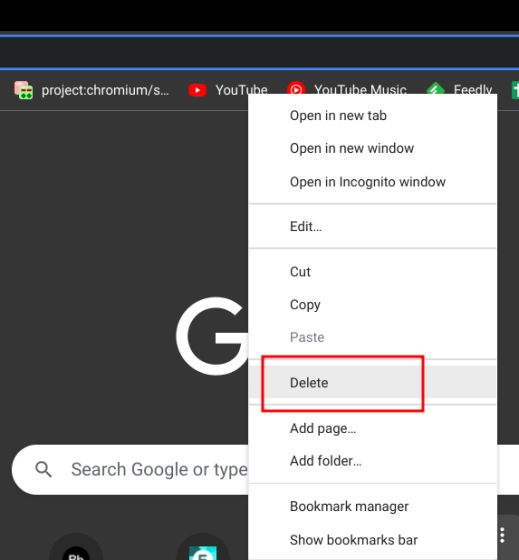
Удалить закладки через диспетчер закладок в Chrome OS
Если у вас есть большое количество закладок на Chromebook и вы хотите удалить и упорядочить их, вы можете использовать Диспетчер закладок в Chrome. Вот как вы можете получить к нему доступ:
1. Откройте Chrome и нажмите «Ctrl + Shift + O», чтобы мгновенно открыть диспетчер закладок.
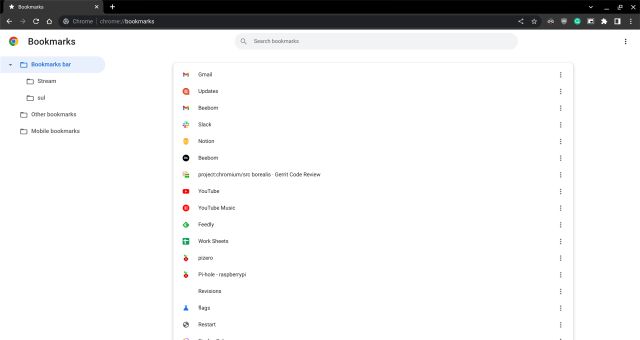
2. Кроме того, вы также можете щелкнуть меню из трех точек в правом верхнем углу и перейти к «Закладки -> Диспетчер закладок».
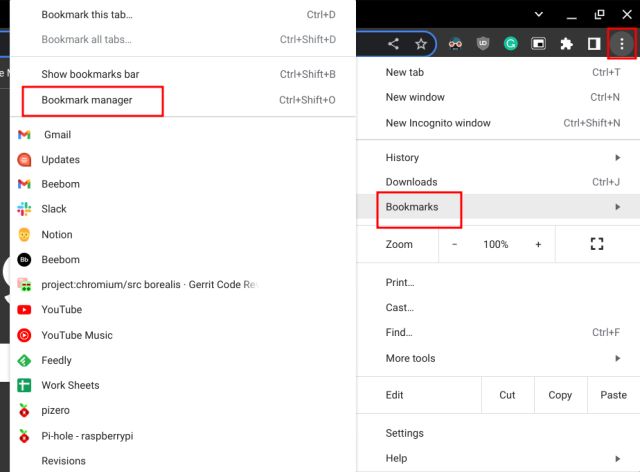
3. Оказавшись здесь, выберите несколько закладок и нажмите кнопку «Удалить» в правом верхнем углу, чтобы удалить сохраненные веб-страницы.
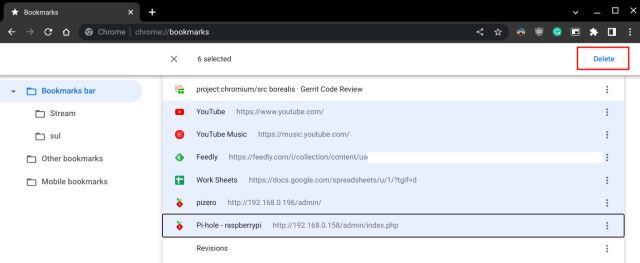
4. Если вы создали несколько папок, вы можете открывать их и удалять закладки из каждой папки по отдельности.
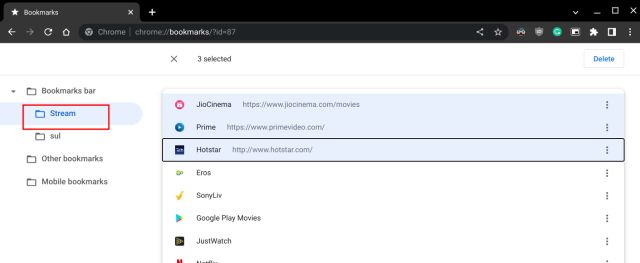
5. А чтобы удалить сразу все закладки на Chromebook, нажмите «Ctrl + A», чтобы выбрать их все. Затем нажмите «Удалить» в правом верхнем углу. Вам нужно повторить это действие для каждой папки.
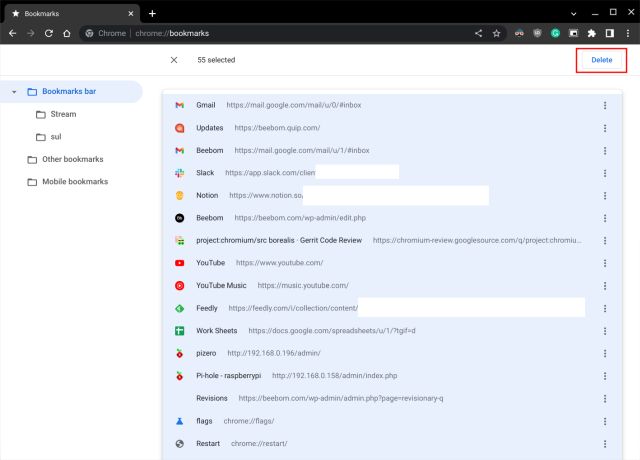
6. А если это пользовательская папка закладок, вы можете щелкнуть правой кнопкой мыши по папке и сразу удалить ее. Это удалит папку вместе со всеми закладками внутри нее.
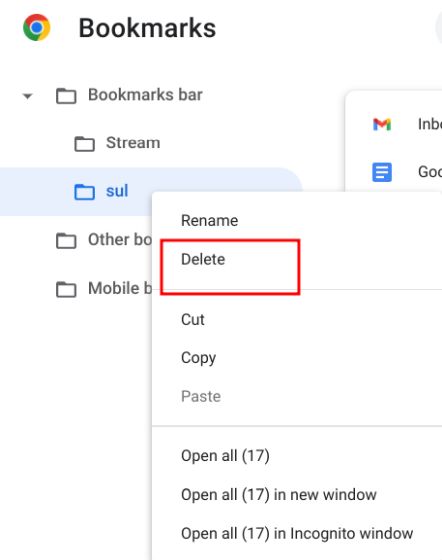
Удалить и упорядочить закладки на вашем Chromebook
Вот как вы можете удалять закладки на своем Chromebook и упорядочивать их. Как мы уже говорили выше, если вы импортировали большой объем закладок Chrome и хотите их очистить, вам следует использовать диспетчер закладок для быстрого и эффективного управления. Кроме того, если вы хотите удалить ненужные приложения, вы можете следовать нашему руководству о том, как удалить приложения на Chromebook и освободить место. А чтобы обновить Chromebook до последней версии, перейдите к статье по ссылке. Если у вас возникнут какие-либо проблемы, сообщите нам об этом в разделе комментариев ниже.